ჩართეთ Print Logging Event Viewer-ში Windows 10-ში
როგორ ჩართოთ ბეჭდვის შესვლა Windows 10 Event Viewer-ში
Windows 10-ში შესაძლებელია მომხმარებლის მიერ დაწყებული OS ჟურნალის ბეჭდვის სამუშაოები. როდესაც ეს ფუნქცია ჩართულია, ის ქმნის მოვლენის ჟურნალის ჩანაწერს პრინტერის თითოეული სამუშაოსთვის. ეს საშუალებას მოგცემთ სწრაფად შეამოწმოთ ყველაფერი, რაც დაბეჭდილია ამ კომპიუტერზე ერთი ხედიდან.
რეკლამა
თუ ჩართავთ ბეჭდვის სამუშაოების ჟურნალს, Windows 10 შეინახავს მის ჩანაწერებს აპლიკაციებისა და სერვისების ჟურნალის განყოფილებაში > Microsoft > Windows > PrintService > ოპერაციული აპში Event Viewer. ჟურნალის ფაილი ჩვეულებრივ გვხვდება %SystemRoot%\System32\Winevt\Logs\Microsoft-Windows-PrintService%4Operational.evtx-ში
გასაგრძელებლად, თქვენ უნდა იყოთ შესული ადმინისტრაციული ანგარიში.
Windows 10 Event Viewer-ში ბეჭდვის შესვლის ჩასართავად,
- დააჭირეთ გაიმარჯვე + რ კლავიატურაზე კლავიატურაზე გაშვების დიალოგის გასახსნელად, აკრიფეთ eventvwr.mscდა დააჭირეთ Enter ღილაკს.

- Event Viewer-ში გააფართოვეთ მარცხენა არე პროგრამები და სერვისების ჟურნალები > Microsoft > Windows > PrintService.

- შუა პანელში დააწკაპუნეთ მაუსის მარჯვენა ღილაკით ოპერატიული ელემენტი და აირჩიეთ Თვისებები კონტექსტური მენიუდან.

- ში ჟურნალის თვისებები დიალოგი, ჩართეთ (შეამოწმეთ) ვარიანტი ჩართეთ ჟურნალი.
- თუ გსურთ, შეგიძლიათ შეცვალოთ ჟურნალის მაქსიმალური ზომა ღირებულება და ჩართვა საჭიროების შემთხვევაში გადაწერეთ მოვლენები მხოლოდ ბოლო მოვლენების შესანახად და ჟურნალს დისკზე დიდი ადგილის დაკავების თავიდან ასაცილებლად.

თქვენ დაასრულეთ. ამიერიდან, თქვენ შეგიძლიათ გამოიყენოთ PrintService-ის ოპერატიული ჟურნალი, რათა თვალყური ადევნოთ ბეჭდვის სამუშაოებს თქვენს კომპიუტერში.
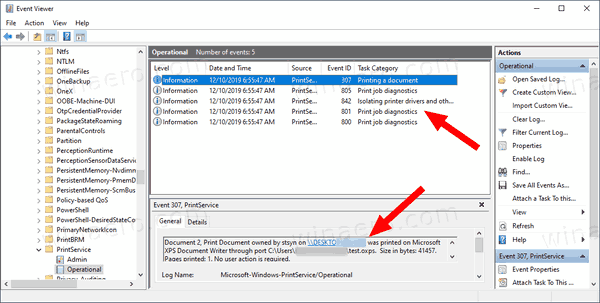
ოფცია შეიძლება გამორთოთ ნებისმიერ მომენტში, როცა გადაიფიქრებთ.
Windows 10 Event Viewer-ში ბეჭდვის შესვლის გამორთვა,
- დააჭირეთ გაიმარჯვე + რ კლავიატურაზე კლავიატურაზე გაშვების დიალოგის გასახსნელად, აკრიფეთ eventvwr.mscდა დააჭირეთ Enter ღილაკს.

- Event Viewer-ში გააფართოვეთ მარცხენა არე პროგრამები და სერვისების ჟურნალები > Microsoft > Windows > PrintService.

- შუა პანელში დააწკაპუნეთ მაუსის მარჯვენა ღილაკით ოპერატიული ელემენტი და აირჩიეთ Თვისებები კონტექსტური მენიუდან.

- ში ჟურნალის თვისებები დიალოგში, გამორთეთ (მონიშნეთ) ოფცია ჩართეთ ჟურნალი.

თქვენ დაასრულეთ!
აქ მოცემულია რამდენიმე დაკავშირებული სტატია, რომელიც შეიძლება სასარგებლო აღმოჩნდეთ:
- მიიღეთ უფრო სწრაფი Event Viewer Windows 10-ში
- როგორ გავასუფთავოთ ყველა მოვლენის ჟურნალი Windows 10-ში
- როგორ ჩამოვთვალოთ დაინსტალირებული პრინტერები Windows 10-ში
- ამოიღეთ პრინტერი Windows 10-ში
- პრინტერის გადარქმევა Windows 10-ში
- დაამატეთ გაზიარებული პრინტერი Windows 10-ში
- როგორ გავაზიაროთ პრინტერი Windows 10-ში
- პრინტერების სარეზერვო და აღდგენა Windows 10-ში
- გახსენით პრინტერის რიგი მალსახმობით Windows 10-ში
- დააყენეთ ნაგულისხმევი პრინტერი Windows 10-ში
- როგორ შევაჩეროთ Windows 10-ის ნაგულისხმევი პრინტერის შეცვლა
- გახსენით პრინტერის რიგი Windows 10-ში
- შექმენით პრინტერების საქაღალდის მალსახმობი Windows 10-ში
- წაშალეთ ჩარჩენილი სამუშაოები პრინტერის რიგიდან Windows 10-ში
- შექმენით მოწყობილობები და პრინტერების მალსახმობი Windows 10-ში
- დაამატეთ მოწყობილობები და პრინტერები კონტექსტური მენიუ Windows 10-ში
- დაამატეთ მოწყობილობები და პრინტერები ამ კომპიუტერს Windows 10-ში
Მხარი დაგვიჭირეთ
Winaero დიდად ეყრდნობა თქვენს მხარდაჭერას. თქვენ შეგიძლიათ დაეხმაროთ საიტს თქვენთვის საინტერესო და სასარგებლო შინაარსისა და პროგრამული უზრუნველყოფის მოწოდებაში ამ ვარიანტების გამოყენებით:
თუ მოგწონთ ეს სტატია, გთხოვთ გააზიაროთ იგი ქვემოთ მოცემული ღილაკების გამოყენებით. ეს თქვენგან ბევრს არ წაგართმევთ, მაგრამ ეს დაგვეხმარება ზრდაში. Გმადლობთ მხარდაჭერისთვის!
Რეკლამა
ავტორი: სერგეი ტკაჩენკო
სერგეი ტკაჩენკო არის პროგრამული უზრუნველყოფის დეველოპერი რუსეთიდან, რომელმაც Winaero 2011 წელს დაიწყო. ამ ბლოგზე სერგეი წერს ყველაფრის შესახებ, რაც დაკავშირებულია Microsoft-თან, Windows-თან და პოპულარულ პროგრამასთან. მიჰყევით მას ტელეგრამა, Twitter, და YouTube. სერგეი ტკაჩენკოს ყველა პოსტის ნახვა
